
Критерии качества интерфейса пользователя
Существует четыре основных критерия качества любого интерфейса, а именно:
скорость работы пользователей,
количество человеческих ошибок,
скорость обучения,
субъективное удовлетворение пользователей (подразумевается, что соответствие интерфейса задачам пользователя является неотъемлемым свойством интерфейса).
1. Скорость выполнения работы
Скорость выполнения работы является важным критерием эффективности интерфейса. В чистом виде этот критерий ценят довольно редко, но почти всегда он является крайне желательной составляющей целого. Любая попытка как-то увеличить производительность труда всегда встречается положительно.
Длительность выполнения работы пользователем состоит из следующих составных частей:
- длительности восприятия исходной информации;
- длительности интеллектуальной работы (в смысле – пользователь думает, что он должен сделать);
- длительности физических действий пользователя;
- длительности реакции системы.
Длительность восприятия исходной информации в особых комментариях не нуждается, Пользователь должен представить себе, какая информация о выполняемой задаче у него существует, и в каком состоянии находятся средства, с помощью которых он будет решать данную задачу. Основное время здесь пойдет на считывание показаний системы.
Длительность интеллектуальной работы оценивается тем, что взаимодействие пользователя с системой (не только компьютерной) состоит из семи шагов:
1. Формирование цели действий.
2. Определение общей направленности действий.
3. Определение конкретных действий.
4. Выполнение действий.
5. Восприятие нового состояния системы.
6. Интерпретация состояния системы
7. Оценка результата.
Из этого списка становится видно, что процесс размышления занимает почти все время, в течение которого пользователь работает с компьютером, во всяком случае, шесть из семи этапов полностью заняты умственной деятельностью. Соответственно, повышение скорости этих размышлений приводит к существенному улучшению скорости работы.
К сожалению, существенно повысить скорость собственно мышления пользователей невозможно. Тем не менее, уменьшить влияние факторов, усложняющих и, соответственно, замедляющих процесс мышления, вполне возможно. Например, применением метода непосредственного манипулирования и применения в интерфейсе эффективных методов при потере фокуса внимания.
Непосредственное манипулирование
Смысл этого метода очень прост. Пользователь не отдает команды системе, а манипулирует объектами. Когда вы хотите зажечь газ в плите, вы ведь не командуете плите «Зажги газ!». Нет, вы манипулируете спичками и плитой так, чтобы получился огонь. Это значительно более естественный для человека способ (как-никак весь реальный мир устроен таким образом). Первым популярным применением этого метода была корзина для удаления файлов в компьютерах Macintosh (начиная с Windows 95, такая корзина стала стандартом и в Windows мире, хотя присутствовала она и раньше). Чтобы не пересказывать уже известное, ограничусь констатацией того простого факта, что если перетащить в неё пиктограмму файла, этот файл будет фактически стерт.
Очевидно, что даже такое простое действие, как стирание файла, на самом деле состоит из многих малых, уже не делимых, действий (жестов). При этом для ускорения мыслительной работы пользователя необходимо не только сокращать количество этих жестов, но и делать эти жесты более простыми.
Помимо того, что этот метод сам по себе состоит из небольшого количества жестов, в определенных ситуациях он оказывается еще короче. Дело в том, что когда расположение корзины (пусть даже и в общих чертах) пользователю известно, процесс удаления файла начинает состоять из одного единого действия, т.е. пользователь выбирает файл, высматривает корзину и перетаскивает туда файл одним движением (основной признак единого действия). Более того. Несмотря на то, что пример с корзиной наиболее известен, назвать его оптимальным нельзя. Зачастую задача не так однозначна – пользователь не только может сделать с объектом что-либо одно, но может сделать несколько разных действий. Например, одно и то же действие (перетаскивание) работает и при удалении, и при перемещении файла. Более того, если перетащить файл в окно электронного письма, которое пользователь в данный момент пишет, файл будет вставлен в письмо как вложение. Это значит, что непосредственное манипулирование позволяет серьезно снизить как количество команд в системе, так и длительность обучения.
Потеря фокуса внимания
Пользователи работают с системой отнюдь не всё время, в течение которого они работают с системой. Это внешне парадоксальное утверждение имеет вполне разумный смысл. Дело в том, что пользователи постоянно отвлекаются.
Таким образом, необходимо максимально облегчать возвращение пользователей к работе и проектировать интерфейс так, чтобы пользователи возможно меньше о нем думали. Понятно, что создание «бездумного» интерфейса задача всеобъемлющая. Мы поговорим о том, как сделать максимально легким возвращение пользователей к работе.
Итак, для продолжения работы пользователь должен знать:
- на каком шаге он остановился;
- какие команды и параметры он уже дал системе;
- что именно он должен сделать на текущем шаге;
- куда было обращено его внимание на момент отвлечения.
Предоставлять пользователю всю эту информацию лучше всего визуально. Разберем это на примере.
Чтобы показать пользователю, на каком шаге он остановился, традиционно используют конструкцию «Страница N из N». К сожалению, эта конструкция работает не слишком эффективно, поскольку не визуальна. Однако существуют и визуальные способы. Например, когда читатель держит в руках книгу, он может понять, в какой её части он находится, по толщине левой и правой части разворота. Можно воспользоваться этой метафорой и на экране: варьировать толщину левых и правых полей окна.
Разумеется, эти методы подходят только для экранных форм. В иных случаях нужно просто делать так, чтобы все стадии процесса выглядели по-разному, благодаря чему хотя бы опытные пользователи, знающие облик всех состояний, могли бы сразу определять текущий шаг.
Показ пользователю ранее отданных им команд чрезвычайно проблематичен. Размеры экрана ограничены, так что почти всегда просто не хватает места для того, чтобы показать всё необходимое. Зачастую единственным выходом из этого положения является максимальное облегчение перехода к предыдущим экранам, да и то это работает только с экранными формами.
Напротив, показывать пользователю, что именно он должен сделать на текущем шаге процедуры, обычно удается легче. С другой стороны, это очень сильно зависит от сущности задачи, так что тут трудно порекомендовать что-либо конкретное.
И, наконец, четвертый пункт: показ пользователю, куда было обращено его внимание на момент отвлечения. Тут есть одна тонкость – обычно фокус внимания совпадает с фокусом ввода. Соответственно, нужно делать фокус ввода максимально более заметным. Легче всего добиться этого цветовым кодированием активного элемента. Есть и другой метод – если количество элементов на экране невелико, пользователь быстро находит активный элемент. Таким образом, просто снизив насыщенность экрана элементами, можно значительно облегчить пользователю возвращение к работе.
Длительность физических действий пользователя, прежде всего, зависит от степени автоматизации работы и степени необходимой точности работы. Об автоматизации что-либо конкретное сказать сложно. Понятно, что чем больше работы делает компьютер, тем лучше. Непонятно только, как это можно универсально описать, поскольку степень автоматизации очень сильно зависит от автоматизируемого процесса. С точностью все гораздо проще.
Быстрый или точный
Любое физическое действие, совершаемое с помощью мускулатуры, может быть или точным или быстрым. Вместе точность и быстрота встречаются исключительно редко, поскольку для этого нужно выработать существенную степень автоматизма. Объясняется это сугубо физиологическими факторами: при резком движении невозможно быстро остановиться, соответственно, точное движение должно быть плавным и замедленным. Таким образом, чтобы физическое действие пользователя было быстрым, оно не должно быть точным. Пользователь, как правило, управляет компьютером двумя способами, а именно мышью и клавиатурой. Клавиатура не требует особой точности движений – неважно, быстро нажали клавишу или медленно, равно как сильно или слабо. Мышь, напротив, инерционна – есть разница между медленным её перемещением и быстрым, сильным приложенным усилием и слабым. Именно поэтому оптимизация использования мыши в системе может существенно повысить общую скорость работы.
Мышь не является прецизионным инструментом. Проверить это очень легко – попробуйте мышью нарисовать ровный круг. Соответственно, мышь не предназначена для очень точных, в 1 или 2 пикселя, манипуляций, например, в графических программах всегда есть возможность перемещать объекты клавишами со стрелками. Именно поэтому любой маленький интерфейсный элемент будет всегда вызывать проблемы у пользователей. Более того. Еще в 1954 году Поль Фитс (Paul Fitts) сформулировал правило, в наиболее практичной формулировке ставшее известным как Закон Фитса:
Время достижения цели прямо пропорционально дистанции до цели и обратно пропорционально размеру цели
Тдост цели = а +b log2 (D / S + 1) мс,
Где а и b - устанавливаются опытным путем по параметрам производительности человека. Для практического использования можно принять: а = 50, b = 150, D – дистанция от курсора до цели, S – размер цели по направлению движения курсора.
Популярно говоря, лучший способ повысить доступность кнопки заключается в том, чтобы делать её большой и располагать ближе к курсору.
У этого правила есть два не сразу заметных следствия. Чтобы «бесконечно» ускорить нажатие кнопки, её, во-первых, можно сделать бесконечного размера и, во-вторых, дистанцию до неё можно сделать нулевой.
Кнопка бесконечного размера. При подведении курсора к краю экрана он останавливается, даже если движение мыши продолжается. Это значит, что кнопка, расположенная впритык к верхнему или нижнему краю экрана, имеет бесконечную высоту (равно как кнопка у левого или правого края имеет бесконечную ширину). Таким образом, скорость достижения такой кнопки зависит только от расстояния до неё и точности выбора начального направления движения. Понятно, что кнопка, расположенная в углу экрана, имеет бесконечные размеры (не важно даже, с какой точностью перемещали мышь). Для достижения такой кнопки от пользователя требуется всего лишь дёрнуть мышь в нужном направлении, не заботясь о её скорости и не делая попыток остановить её в нужном месте. Это делает такие кнопки наиболее доступными для пользователя, жалко даже, что у экрана всего четыре угла. Именно поэтому, например, меню MacOS многократно эффективней меню Windows: если в MacOS меню всегда расположено впритык к верхнему краю экрана, то в Windows меню отделено от края экрана полосой заголовка окна программы (Title Bar).
![]()
Рис. 2. Панель задач (Taskbar) в Windows вызывает удивление – оно расположено впритык к краю экрана, но кнопки отделены от края экрана тремя пустыми пикселями. И скорость работы снижается, и место теряется. © Microsoft.
Нулевая дистанция до кнопки. Рассмотрим контекстное меню, вызываемое по нажатию правой кнопки мыши. Оно всегда открывается под курсором, соответственно расстояние до любого его элемента всегда минимально. Именно поэтому контекстное меню является чуть ли не самым быстрым и эффективным элементом. Но не надо думать, что уменьшать расстояния до цели можно только с контекстными меню. Есть еще диалоговые окна. Они тоже всегда контекстно-зависимы, не бывает окон, открывающихся самопроизвольно (на самом деле такие окна есть, но это уже другая история). По умолчанию они открываются в центре экрана, но это легко можно изменить. Открывать их под курсором гораздо лучше, именно потому, что дистанция до их кнопок сокращается, что хорошо не только тем, что перемещать курсор нужно меньше, но также тем, что пользователю сразу становится понятна связь между его действиями и появлением диалогового окна.
Открывайте новые диалоговые окна не в центре экрана, а в центре текущего действия пользователя (если они не будут перекрывать важную информацию на экране, разумеется)
Теперь вернемся к клавиатуре. Как уже было сказано, она не требует особенной точности движений и, как таковая, обеспечивает большую скорость работы. Тем не менее, и она не без проблем. Во-первых, изначально она не предназначена для перемещения фокуса ввода по экрану, что приводит к существенным трудностям (в том смысле, что самопроизвольно клавиатура не позволяет перемещать фокус с достаточной эффективностью – для этого надо специально проектировать экран). Если клавиатура не работает, приходится пользоваться мышью, но перемещение руки с клавиатуры на мышь и потом обратно занимает почти секунду, что слишком много. Во-вторых, работа с клавиатурой подразумевает использование горячих клавиш (именно потому, что перемещение по экрану с клавиатурой затруднено). Но хотя горячие клавиши существенно увеличивают скорость работы, плохо то, что их трудно запомнить. Таким образом, они являются прерогативой опытных пользователей и для многих людей неприемлемы. Более того, их популярность во многом основывается на субъективных критериях: воспринимаемая пользователем скорость работы с клавиатуры выше, чем скорость работы с мышью (хотя секундомер показывает наоборот). Это значит, что на клавиатуру особо рассчитывать не стоит: помимо набора текста большинство людей пользуются только клавишами пробела и возврата каретки. Тем не менее, игнорировать возможности клавиатуры не следует.
Длительность реакции системы
Часто пользователи надолго прерывают свою работу. Помимо потери фокуса внимания, о котором уже сказано, это плохо тем, что лишенная руководства система начинает простаивать. Разумеется, мы ничего не можем сделать с этой ситуацией: странно было бы, если бы, как только пользователь отходил от компьютера, система, скажем, начинала бы форматировать жесткий диск. Тем не менее, несомненно, и другое: пользователь нередко отвлекается не потому, что появляются внешние раздражители, а потому, что система не реагирует на внешний раздражитель в лице пользователя. Попросту говоря, система делает что-либо длительное. Ни один же человек в здравом уме не будет упорно смотреть в экран, зная, что система будет готова к приему новых команд не ранее, чем через пять минут. Соответственно, человек отвлекается. Проиллюстрировать это очень удобно на процессе печати. Печать документа в сто страниц даже на быстрых принтерах занимает существенное время, соответственно, большинство людей, отправив такой документ в печать, начинают бездельничать, поскольку, чтобы начать следующее действие в их трудовом процессе, им нужна распечатка, которой ещё нет. Проблема в том, что сразу после того, как человек отвлекается, системе зачастую, во что бы то ни стало, начинает требоваться что-либо от человека. Человек же, уверенный в том, что система работает, уходит в другую комнату. Таким образом, человек и система бездельничают. При этом раздражение человека, вернувшегося с обеденного перерыва и вместо распечатанного документа нашедшего диалоговое окно с вопросом «Вы уверены?», обычно оказывается безмерным. Это делает всегда верным следующее правило: если процесс предположительно будет длительным, система должна убедиться, что она получила всю информацию от пользователя до начала этого процесса.
Есть другое решение этой проблемы: система может считать, что если пользователь не ответил на вопрос, скажем, в течение пяти минут, то его ответ положительный. Таким образом, тот же самый сценарий решается по другому: пользователь отправляет документ на печать и уходит, система спрашивает «Вы уверены?» и ждет пять минут, после истечения этого времени она начинает печать. Этот метод вполне работоспособен, так что им стоит пользовать всегда, когда невозможен первый метод (разумеется, за исключением случаев, когда ответ Да может иметь катастрофические последствия).
Убирайте с экрана все диалоги с вопросами, на которые в течение пяти минут не был дан ответ
Есть и другая причина отвлечения пользователя. Пользователь запускает какой-либо процесс. Система показывает ему индикатор степени выполнения. Процент выполнения за минуту едва доходит до четверти размера индикатора. Пользователь экстраполирует эти данные и резонно решает, что у него есть три минуты, чтобы размяться. Однако, как только он отходит от компьютера, процент выполнения с нечеловеческой скоростью начинает расти и за секунду доходит до максимума. Процесс успешно заканчивается, а пользовать еще три минуты бездельничает.
Происходят подобные случаи исключительно потому, что индикаторы степени выполнения обычно рассматриваются программистами не как показатели процента выполнения задачи, но как индикаторы того, что система вообще работает. Для них это очень удобно: поскольку единый с точки зрения пользователя процесс часто состоит из многих принципиально разных системных процессов, выполняющихся с разной скоростью, можно не утруждаться, стараясь так сбалансировать рост индикатора, чтобы он всё время происходил с одинаковой скоростью. Если этого не сделать процесс принимает довольно комичные формы, так, бывают индикаторы выполнения, которые сначала растут, потом снижаются, потом опять вырастают. Проблема в том, что пользователи рассматривают такие индикаторы именно как способ узнать, когда процесс завершится. Так что врать пользователю тут нехорошо.
Количественный анализ интерфейса
Количественные методы помогают свести спорные вопросы в оценке качества интерфейса к простым вычислениям.
Одним из лучших подходов к количественному анализу моделей интерфейсов является классическая модель GOMS (the model of goals, objects, methods and selection rules) - модель целей, объектов, методов и выбор правил.
Эта модель основана на оценке скорости печати.
Время, требуемое для выполнения какой-то задачи системой пользователь-компьютер, является суммой всех временных интервалов, которые потребовались системе на выполнение элементарных жестов, составляющих данную задачу.
Лабораторным путем установлены стандартные средние интервалы для некоторых жестов, выполняемых различными пользователями:
К = 0,2 с – нажатие клавиши;
Р = 1,1 с – указание (на какую-то позицию на экране монитора);
Н = 0,4 с – перемещение (руки с клавиатуры на ГУВ или с ГУВ на клавиатуру;
М = 1,35 с – ментальная;
R – ответ (время ожидания ответа компьютера).
Расчет по модели GOMS.
Основные правила, позволяющие определить, в какие моменты будут проходить ментальные операции, представлены в табл. 1.
Таблица 1
|
Правило 0 Начальная расстановка операторов М |
Оператор М устанавливается перед всеми операторами К (нажатие клавиши) и Р, предназначенными для выбора команд, если Р указывает на аргументы этих команд оператор М не ставится |
|
Правило 1 Удаление ожидаемых операторов М |
Если оператор, следующий за оператором М ожидаемый с точки зрения оператора, предшествующего М, то этот оператор М может быть удален и последовательность РМК превращается в РК |
|
Правило 2 Удаление операторов М внутри когнитивных единиц |
Если строка типа МКМКМК… принадлежит когнитивной единице, то следует удалить все операторы М, кроме первого. Когнитивной единицей является непрерывная последовательность вводимых символов, которые могут образовывать название команды или аргумент. |
|
Правило 3 Удаление М перед последовательными разделителями |
Если оператор К означает лишний разделитель, стоящий в конце когнитивной единицы (например разделитель команды, следующий сразу за разделителем аргумента этой команды) то следует удалить оператор М, стоящий перед ним. |
|
Правило 4 Удаление операторов М, которые являются прерывателями команд |
Если оператор К является разделителем, стоящим после постоянной строки ( например, название команды или любая последовательность символов, которая каждый раз вводится в неизменном виде), то следует удалить оператор М, стоящий перед ним. Но если оператор К является разделителем для строки аргументов или любой другой изменяемой строки, то М следует сохранить перед ним. |
|
Правило 5 Удаление перекрывающихся операторов М |
Любую часть операторов М, которая перекрывает оператор R, означающий задержку, связанную с ожиданием ответа компьютера, учитывать не следует. |
Пример расчета
Исходные данные
Имеется два возможных варианта интерфейса пользователя созданных для задачи перевода температуры из шкалы по Цельсию в шкалу по Фаренгейту и наоборот.
Вариант 1. Диалоговое окно
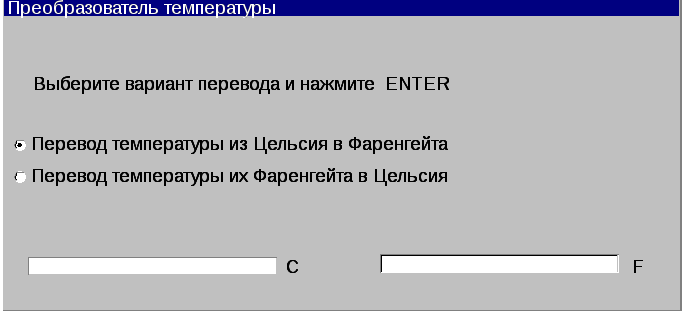
Рис. 2.1 Диалоговое окно
Для перевода температуры в данном варианте необходимо выполнить следующие операции:
Перемещение руки к ГУВ (H);
Перемещение курсора к необходимому переключателю в группе (НР);
Нажатие на необходимый переключатель (НРК);
Перемещение рук снова к клавиатуре (НРКН);
Ввод 4-х символов (НРКНКККК);
Нажатие клавиши <Enter> (HPKHKKKKK);
Применим правило 0 для расстановки индексов М и получим выражение:
НМРМКНМКМКМКМК.
В соответствии с правилом 1 РМК заменим на РК и в соответствии с правилом 2 удалим операторы М внутри когнитивных единиц. Выражение приобретает вид:
НМРКНМККККМК.
Заменим символы на временные интервалы: К=0,2; Р=1,1; Н=0,4; М=1,35.
Теперь сложим операторы и вычислим сумму времен:
Н+М+Р+К+Н+М+К+К+К+К+М+К = 0,4+1,35+1,1+0,2+0,4+1,35+(4х0,2)+1,35+0,2 = 7,15 с.
